项目九 常用工具软件项目教程---电脑性能检测工具
软件测试中的性能测试工具
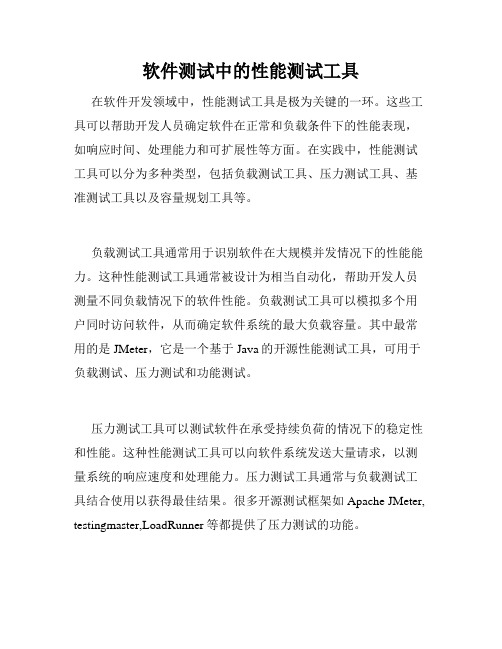
软件测试中的性能测试工具在软件开发领域中,性能测试工具是极为关键的一环。
这些工具可以帮助开发人员确定软件在正常和负载条件下的性能表现,如响应时间、处理能力和可扩展性等方面。
在实践中,性能测试工具可以分为多种类型,包括负载测试工具、压力测试工具、基准测试工具以及容量规划工具等。
负载测试工具通常用于识别软件在大规模并发情况下的性能能力。
这种性能测试工具通常被设计为相当自动化,帮助开发人员测量不同负载情况下的软件性能。
负载测试工具可以模拟多个用户同时访问软件,从而确定软件系统的最大负载容量。
其中最常用的是JMeter,它是一个基于Java的开源性能测试工具,可用于负载测试、压力测试和功能测试。
压力测试工具可以测试软件在承受持续负荷的情况下的稳定性和性能。
这种性能测试工具可以向软件系统发送大量请求,以测量系统的响应速度和处理能力。
压力测试工具通常与负载测试工具结合使用以获得最佳结果。
很多开源测试框架如Apache JMeter, testingmaster,LoadRunner等都提供了压力测试的功能。
基准测试工具可以帮助开发人员比较软件在不同环境下的性能表现。
这种性能测试工具通过指定一组标准测试来测试软件的性能,从而通过测量这些测试的结果来确定性能表现的稳定性和一致性。
例如,在Java开发环境下,可以使用Bench4Q工具;对于C++程序开发环境,可以使用Valgrind、GProf等基准测试工具。
容量规划工具可以帮助开发人员估计软件在将来高负载条件下的性能需求。
这种性能测试工具通常基于建模和统计数据分析,可用于确定软件系统扩展的最佳方案。
容量规划工具通常使用一组典型的用户场景模拟数据,这些数据模拟了在旺季和淡季的典型情况下可能出现的访问模式。
总的来说,性能测试工具可以帮助开发人员快速定位软件开发过程中的性能问题,并帮助他们确保软件能够在正常和负载条件下稳定地运行。
虽然大多数商业性能测试工具都是收费的,但也有一些强大的开源工具可供免费使用。
WINDOWS性能检测工具使用

WINDOWS下性能监测工具的使用这里简单介绍windows下性能管理工具的使用,用于得到计算机的性能数据。
1.开始-运行-输入-perfmon.exe,打开性能管理工具2.单击计数器日志,右边空间内点击右键-新建日志设置,出现输入名称对话框。
此处输入new。
3.点确定,出现如下对话框:4.点添加对象,选择需要管理的监测对象,每选择一个,点击添加。
可选择多个。
这里我们选择Processor,PhysicalDisk,Memory三个对象。
5.对象添加结束之后,点关闭,这里要设置数据取样的时间间隔,不宜太大,也不宜太小,按照相应的应用及日志文件的启动时间长,设置好相应的时间间隔。
默认是15s取样一次。
6.点日志文件,配置中选择二进制文件,开始时的号码设为1.7.点计划,可以设置日志的启动和停止时间。
8.点击应用-确定,在界面上便会出现相应的图标。
绿色代表日志文件启动,红色代表日志文件停止。
也可手动的启动停止日志文件。
9.单击系统监视器,出现系统监控的波形图。
曲线的个数,与设计的计数器的个数相同。
10.单击中的“+”,出现天价计数器的对话框。
可以选择相应对象需要监控的计数器,得到其性能参数。
这里添加Memory的Available MBytes,PhycialDisk的Avg.Disk Bytes/Transfer计数器11.添加结束后,点击关闭。
在右边会出现我们所添加的相应计数器。
12.单击中按钮,可以查看已经记录的性能数据。
13.单击添加,选择相应的日志文件,找到相应的日志文件保存目录。
14.选择打开,14.单击时间范围,拉动时间条。
可查看相应日志文件对应时间段的性能数据。
点击相应的计数器,便可查看对应时间段内对应计数器的最大,最小及平均值。
15.单击中可以得到平均值的报表。
注:这里重点是要选择需要监测的对象及对应的计数器。
CPU的使用率可直接由计数器的值得出,内存使用率可跟踪监测剩余内存值,将内存容量减去剩余值,在除以内存容量既是内存使用率。
软件性能测试的工具与方法
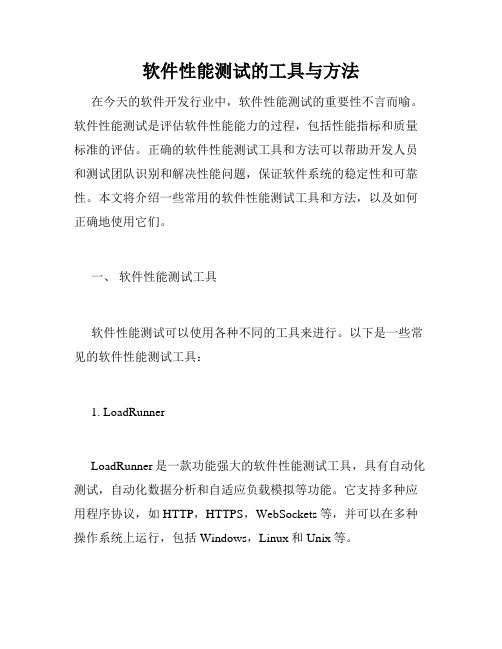
软件性能测试的工具与方法在今天的软件开发行业中,软件性能测试的重要性不言而喻。
软件性能测试是评估软件性能能力的过程,包括性能指标和质量标准的评估。
正确的软件性能测试工具和方法可以帮助开发人员和测试团队识别和解决性能问题,保证软件系统的稳定性和可靠性。
本文将介绍一些常用的软件性能测试工具和方法,以及如何正确地使用它们。
一、软件性能测试工具软件性能测试可以使用各种不同的工具来进行。
以下是一些常见的软件性能测试工具:1. LoadRunnerLoadRunner是一款功能强大的软件性能测试工具,具有自动化测试,自动化数据分析和自适应负载模拟等功能。
它支持多种应用程序协议,如HTTP,HTTPS,WebSockets等,并可以在多种操作系统上运行,包括Windows,Linux和Unix等。
2. JMeterJMeter是一款基于Java的开源软件,用于测试Web应用程序或数据库服务器性能。
它可以模拟大量的HTTP或HTTPS请求并测量服务器响应时间,吞吐量和错误率等数据信息。
同时,JMeter 也支持其他协议,如FTP,SMTP,TCP等。
3. GatlingGatling是一个基于Scala编写的开源软件,可以对Web应用程序进行高并发测试。
它支持多种Web协议,如HTTP,HTTPS和WebSocket等,并且具有丰富的报告和分析功能,以帮助开发人员和测试人员更好地分析数据和识别潜在的性能问题。
4. Visual Studio Test ProfessionalVisual Studio Test Professional是Microsoft推出的一款软件性能测试工具,支持Windows操作系统和Visual Studio IDE。
它具有高度自动化的测试功能,可以帮助开发人员评估商品应用程序的性能,同时也可以在测试过程中捕获各种统计数据和日志信息,并提供详细的报告和分析结果。
5. Apache BenchApache Bench是一款基于Apache HTTP服务器的简单性能测试工具。
计算机软件测试软件测试方法和工具
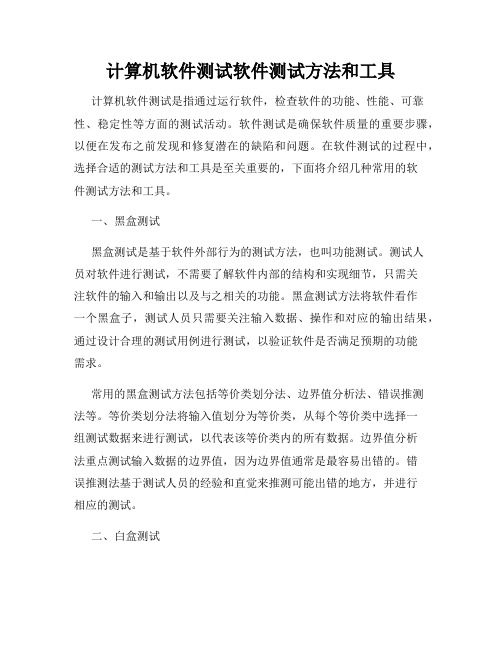
计算机软件测试软件测试方法和工具计算机软件测试是指通过运行软件,检查软件的功能、性能、可靠性、稳定性等方面的测试活动。
软件测试是确保软件质量的重要步骤,以便在发布之前发现和修复潜在的缺陷和问题。
在软件测试的过程中,选择合适的测试方法和工具是至关重要的,下面将介绍几种常用的软件测试方法和工具。
一、黑盒测试黑盒测试是基于软件外部行为的测试方法,也叫功能测试。
测试人员对软件进行测试,不需要了解软件内部的结构和实现细节,只需关注软件的输入和输出以及与之相关的功能。
黑盒测试方法将软件看作一个黑盒子,测试人员只需要关注输入数据、操作和对应的输出结果,通过设计合理的测试用例进行测试,以验证软件是否满足预期的功能需求。
常用的黑盒测试方法包括等价类划分法、边界值分析法、错误推测法等。
等价类划分法将输入值划分为等价类,从每个等价类中选择一组测试数据来进行测试,以代表该等价类内的所有数据。
边界值分析法重点测试输入数据的边界值,因为边界值通常是最容易出错的。
错误推测法基于测试人员的经验和直觉来推测可能出错的地方,并进行相应的测试。
二、白盒测试白盒测试是基于软件内部结构的测试方法,也叫结构测试。
测试人员需要了解软件的内部逻辑、代码实现和运行流程,以设计测试用例和测试方法。
白盒测试方法侧重于测试软件的逻辑路径、条件覆盖和代码覆盖等方面,以尽可能地发现潜在的错误。
常用的白盒测试方法包括语句覆盖、判定覆盖、条件覆盖、路径覆盖等。
语句覆盖要求测试用例能够执行到每条语句至少一次。
判定覆盖要求测试用例能够使得每个判定语句的真假分支至少被执行一次。
条件覆盖要求测试用例能够使得每个条件的真假值至少被执行一次。
路径覆盖要求测试用例能够覆盖软件的所有可能路径。
三、性能测试性能测试是测试软件在特定工作负载下的性能和稳定性的测试方法。
通过模拟实际使用场景,测试人员可以评估软件的响应时间、吞吐量和资源占用情况等指标。
常用的性能测试方法包括负载测试、压力测试和稳定性测试。
软件测试中的性能监测和调试工具

软件测试中的性能监测和调试工具在软件开发过程中,性能监测和调试是至关重要的一步。
为了确保软件的高效运行和稳定性,开发人员需要使用各种性能监测和调试工具。
本文将介绍几种常见的软件测试中的性能监测和调试工具,并探讨它们的优点和应用场景。
一、性能监测工具性能监测工具用于监测软件在不同负载下的性能表现,从而帮助开发人员发现并解决性能问题。
下面列举了几种常见的性能监测工具。
1.性能测试工具性能测试工具广泛应用于软件测试领域。
它们可以模拟多种负载情况,并监测软件的性能。
通过性能测试工具,开发人员可以了解软件在不同负载下的响应时间、吞吐量、并发性等指标,以便及时优化和调整软件。
2.性能分析工具性能分析工具可以帮助开发人员深入了解软件的性能瓶颈。
它们通过收集软件运行时的数据,分析各个模块的性能指标,并提供可视化的性能报告。
开发人员可以根据这些报告找到性能问题的根源,并进行优化。
二、调试工具调试工具用于定位和修复软件中的bug和错误。
在软件开发过程中,由于各种原因,软件可能会出现各种问题,如崩溃、死锁、内存泄漏等。
下面介绍几种常见的调试工具。
1.断点调试工具断点调试工具是调试工具中最基本、最常用的一种。
通过在代码中设置断点,开发人员可以逐行调试程序的执行过程。
当程序运行到断点处时,开发人员可以查看变量的值、调用栈信息等,从而找到代码的问题所在。
2.内存分析工具内存分析工具可以帮助开发人员查找和修复内存泄漏等问题。
它们可以监测程序在运行时的内存使用情况,并生成内存分析报告。
开发人员可以根据报告找到内存泄漏的地方,并进行相应的优化。
三、性能监测和调试工具的应用场景性能监测和调试工具在软件测试过程中有广泛的应用。
它们可以帮助开发人员发现和解决性能问题,提高软件的性能和稳定性。
1.在软件开发过程中,性能监测工具可以帮助开发人员评估软件的性能表现,找到性能瓶颈,并及时进行优化。
例如,在开发一个网站时,可以使用性能测试工具模拟多种负载情况,并监测网站的响应时间和吞吐量,从而确定网站是否能够承受大量访问。
电脑性能测试评估和优化硬件性能的工具

电脑性能测试评估和优化硬件性能的工具电脑已经成为我们生活和工作中不可或缺的一部分。
然而,当我们使用电脑进行各种任务,比如运行大型应用程序或玩高画质的游戏时,电脑的性能就变得至关重要。
为了评估电脑的性能,并且优化硬件性能,我们可以利用一些工具来进行测试和调整。
一、性能测试工具1. 3DMark:这是一款广泛使用的计算机性能测试软件。
它可以对电脑进行全面的性能测试,特别是图形处理器的性能。
通过运行3DMark,我们可以了解电脑在不同场景下的性能表现,以及它是否能够满足我们的需求。
2. Geekbench:这是一款跨平台的性能评估工具,可以测试电脑的处理器和内存性能。
它提供了一系列专业的基准测试,并生成详细的分数报告,帮助我们了解和比较电脑的性能水平。
3. CrystalDiskMark:这是一款用于测试硬盘和固态硬盘(SSD)性能的工具。
它通过测试读取和写入速度,以及随机访问速度来评估硬盘的性能表现。
通过CrystalDiskMark,我们可以确定硬盘是否需要进行优化或更换。
二、硬件性能优化工具1. CPU-Z:这是一款用于显示和收集电脑硬件信息的工具。
它可以获取处理器、内存、主板、显卡等关键硬件的详细信息。
通过CPU-Z,我们可以了解电脑的硬件规格,从而为性能优化提供参考。
2. MSI Afterburner:这是一款用于调整显卡性能的工具。
它允许我们对显卡的频率、电压和风扇转速等参数进行调整,以优化显卡的性能和稳定性。
3. Intel XTU:这是一款针对英特尔处理器的性能优化工具。
它可以对处理器的频率、电压和功耗进行精确调整,以提高电脑的性能和效能。
三、优化硬件性能的实践方法1. 定期清理电脑:随着时间的推移,电脑内部会积累灰尘和垃圾文件,这可能会影响硬件的性能。
定期清理电脑的内部和外部,可以确保电脑正常运行,并保持较高的性能水平。
2. 使用高效的散热系统:电脑在高负载情况下容易产生过热,这会降低硬件的性能和寿命。
电脑性能测试工具推荐与使用技巧
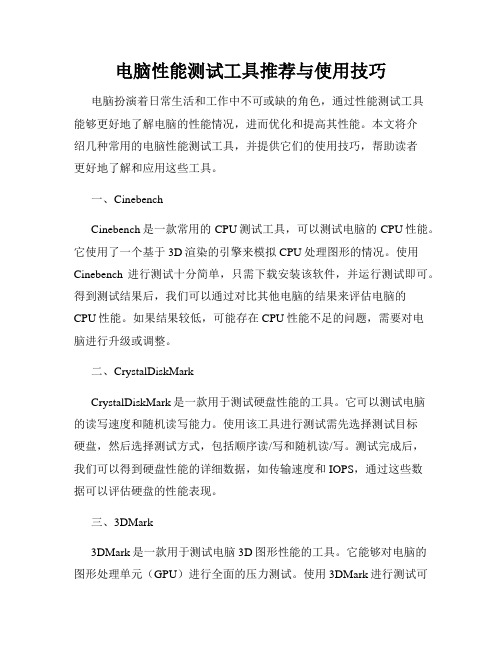
电脑性能测试工具推荐与使用技巧电脑扮演着日常生活和工作中不可或缺的角色,通过性能测试工具能够更好地了解电脑的性能情况,进而优化和提高其性能。
本文将介绍几种常用的电脑性能测试工具,并提供它们的使用技巧,帮助读者更好地了解和应用这些工具。
一、CinebenchCinebench是一款常用的CPU测试工具,可以测试电脑的CPU性能。
它使用了一个基于3D渲染的引擎来模拟CPU处理图形的情况。
使用Cinebench进行测试十分简单,只需下载安装该软件,并运行测试即可。
得到测试结果后,我们可以通过对比其他电脑的结果来评估电脑的CPU性能。
如果结果较低,可能存在CPU性能不足的问题,需要对电脑进行升级或调整。
二、CrystalDiskMarkCrystalDiskMark是一款用于测试硬盘性能的工具。
它可以测试电脑的读写速度和随机读写能力。
使用该工具进行测试需先选择测试目标硬盘,然后选择测试方式,包括顺序读/写和随机读/写。
测试完成后,我们可以得到硬盘性能的详细数据,如传输速度和IOPS,通过这些数据可以评估硬盘的性能表现。
三、3DMark3DMark是一款用于测试电脑3D图形性能的工具。
它能够对电脑的图形处理单元(GPU)进行全面的压力测试。
使用3DMark进行测试可以评估电脑在处理复杂图形和游戏方面的表现。
测试过程中会运行一系列的图形测试和物理模拟,并根据测试结果生成一个综合分数。
较高的分数意味着电脑在处理图形方面的性能更强。
四、MemTest86MemTest86是一款用于测试电脑内存的工具。
它能够检测和发现内存硬件问题,如内存错误和故障。
使用该工具进行测试时,我们需要将测试程序写入可启动的U盘或CD/DVD,并通过启动项选择从U盘或光盘启动电脑。
在测试过程中,MemTest86会逐一检查内存的每个单元,如果发现错误,会在屏幕上显示相应的错误信息。
通过检测内存是否存在问题,我们可以进一步判断是否需要更换或升级内存。
电脑性能测试软件使用

电脑性能测试软件使用电脑的性能测试是评估计算机硬件和软件功能的重要步骤。
通过测试,我们可以了解电脑的运行速度、响应能力、图形性能等参数,帮助我们更好地了解电脑的工作状态,并为日后的升级和优化提供指导。
本文将介绍一些常用的电脑性能测试软件以及它们的使用方法。
一、软件名称1软件名称1 是一款功能强大的电脑性能测试工具。
它可以测试CPU、内存、硬盘、显卡等硬件组件,并生成详细的测试报告。
使用软件名称1测试电脑性能非常简单,只需按照以下步骤进行操作:第一步,下载并安装软件名称1。
可在软件官方网站下载安装包,安装过程简单快捷。
第二步,打开软件名称1。
在软件界面中可以看到各个硬件组件的测试选项。
第三步,选择要测试的硬件组件。
根据实际需求,选择需要测试的硬件组件,例如CPU和内存。
第四步,开始测试。
点击开始测试按钮,软件将对所选硬件组件进行测试,并在测试结束后生成测试报告。
第五步,查看测试结果。
在测试报告中,可以查看各个硬件组件的测试结果,包括性能得分、温度、使用率等信息。
软件名称1不仅仅是一个性能测试工具,它还具有硬件监控的功能。
在测试过程中,它可以实时显示电脑各个硬件的状态,帮助用户了解硬件的工作情况。
二、软件名称2软件名称2 是一款专业的电脑性能测试软件。
它提供了更多的测试选项,包括CPU单核和多核性能测试、硬盘读写速度测试、显卡性能测试等。
使用软件名称2测试电脑性能的步骤如下:第一步,下载并安装软件名称2。
同样,可在软件官方网站下载安装包,安装过程简便。
第二步,打开软件名称2。
在软件界面中,可以看到各种测试选项。
第三步,选择测试项目。
根据需要选择要测试的项目,例如CPU单核性能。
第四步,进行测试。
点击开始测试按钮,软件将对所选项目进行测试,生成测试报告。
软件名称2还提供了实时监控功能,在测试的同时可以实时查看电脑各个硬件的监控信息,如温度、频率、使用率等。
三、软件名称3软件名称3 是一款简单易用的电脑性能测试工具。
- 1、下载文档前请自行甄别文档内容的完整性,平台不提供额外的编辑、内容补充、找答案等附加服务。
- 2、"仅部分预览"的文档,不可在线预览部分如存在完整性等问题,可反馈申请退款(可完整预览的文档不适用该条件!)。
- 3、如文档侵犯您的权益,请联系客服反馈,我们会尽快为您处理(人工客服工作时间:9:00-18:30)。
任务一 电脑性能检测基础
任务概述
要了解电脑的性能情况,可以使用电脑常用软件或专门的检测软件进行电脑 性能的测试,以确认电脑硬件能否正常工作,能否满足我们的使用需求。在本任 务中,将介绍检测电脑性能的前提条件与方法。
任务重点与实施
一、检测电脑性能的前提条件
二、检测电脑性能的方法
一、检测电脑性能的前提条件
图9-14 查看内存详细信息
图9-15 查看显卡详细信息
二、使用AIDA64测试电脑
1.检测硬件的详细参数
步骤7 在左窗格中的“存储设备”目录下选择“Windows存储”选项,在右窗格中的上方选择硬 盘,在下方查看硬盘的详细信息,包括硬盘制造商、容量、转速和寻道时间等,如图9-16所示。 步骤8 在左窗格中的“网络设备”目录下选择“Windows网络”选项,在右窗格中的上方选择网 卡设备,在下方查看其详细信息,如连接速度、IP地址和制造商等,如图9-17所示。
图9-18 “性能测试”界面
图9-16 查看硬盘详细信息
图9-17 查看网卡详细信息
二、使用AIDA64测试电脑
1.检测硬件的详细参数
步骤9 在左窗格中选择“性能测试”选项,在右窗格中选择要测试的项目,在此选择CPU PhotoWorxx 选项,如图9-18所示。 步骤10 在打开的窗口中按【F5】键进行测试,如图9-19所示。
任务一 电脑性能检测基础 任务二 电脑整机测试 任务三 电脑硬件单项测试
项目九 电脑性能检测工具
项目重点
➢ 电脑性能检测的方法。 ➢ 电脑整机测试。 ➢ 电脑硬件单项测试。
项目目标
了解检测电脑性能的前提条件与方法。 掌握电脑整机测试的方法。 掌握检测CPU、显卡、内存、硬盘及显示器等设备的方法。
常用工具软件
项目教程
项目九,共分为三个任务
项目九 电脑性能检测工具
项目概览
使用专业的检测软件可以检测系统性能,评测硬件整体搭 配是否合理,还可以使用各种专业测试软件来单独对某一硬件 进行测试,如对内存、硬盘和显卡等设备进行测试。在本项目 中,将详细介绍测试电脑性能的方法,帮助用户了解整个电脑 系统的性能。
一、使用系统体验指数评分
步骤3 开始运行Windows体验指数程序,如图9-8所示。 步骤4 检测完毕后查看处理器、内存、图形、游戏图形及主硬盘的得分,如图9-9所示。
图9-8 运行Windows体验指数
图9-9 查看评分
二、使用AIDA64测试电脑
1.检测硬件的详细参数
步骤1 启动AIDA64程序,开始自动扫描系统设备,如图9-10所示。 步骤2 扫描结束后打开程序窗口,在左窗格的树状目录层次中展开“计算机”选项,在其子目 录中选择“系统摘要”选项,在右窗格中可以看到电脑的大部分信息,如图9-11所示。
图9-10 启动AIDA64程序
图9-11 查看系统摘要
二、使用AIDA64测试电脑
1.检测硬件的详细参数
步骤3 在左窗格中选择“传感器”选项,在右窗格中可以查看电脑CPU的温度、CPU风扇的转速、 电压、功率和功耗等参数,如图9-12所示。 步骤4 在左窗格中的“主板”目录下选择“中央处理器(CPU)”选项,在右窗格中可以查看 CPU的型号、物理信息、制造商及当前的使用率,如图9-13所示。
二、检测电脑性能的方法
1.使用常用软件检测电脑
使用常用软件检测电脑
压
游 戏
视 频
图 片 处
文 件
/
缩 解
网 络
性
播
理
复
压
性
能 测
放 测
能 力
制 测
缩 性
能 测
试
试
检 测
试
能 检
பைடு நூலகம்
试
测
2.运行专业测试软件
可以运行一些专业测试软件,例如, 使用AIDA64、HWiNFO32和3DMark来 测试整机性能;使用CPU-Z和Super PI Mod来检测和测试CPU性能;使用 Memtest测试内存稳定性;使用GPU-Z 检测和测试显卡性能;使用HD Tune、 HD Tach和CrystalDiskMark来测试 硬盘性能和健康状态;使用DisplayX 测试显示器性能。运行以上软件后得 到的分数与网上的参考分数进行比较, 从而获得电脑的性能评价。
为了确保测试的准确性,在对电脑性能进行检测前应具备以下条件: (1)安装操作系统和驱动程序,并打好所有补丁程序,保证所安装的驱动程 序是最稳定的版本。 (2)整理硬盘分区的磁盘碎片,避免磁盘碎片对测试结果产生较大影响。 (3)安装检测软件,部分检测软件为绿色软件,直接运行即可。安装完测试 软件后最好重启一次电脑。 (4)关闭无用的程序,最好能断开网络(除非检测软件需要联网),关闭防 火墙和杀毒软件、只运行最基本的系统组件。 (5)使用检测软件对电脑性能进行检测,程序运行结束记录检测结果,条件 允许时可多次重复检测,求出平均值作为最终的检测数值。 (6)将检测结果与基准测试结果进行对比,分析产生这种结果的原因,再提 升性能较差的硬件,使其与整台电脑兼容。
图9-12 查看传感器检测
图9-13 查看CPU详细信息
二、使用AIDA64测试电脑
1.检测硬件的详细参数
步骤5 在左窗格中选择SPD选项,在右窗格中可以查看内存的名称、序列号、制造日期、容量、 类型、存取速度、位宽和电压等信息,如图9-14所示。 步骤6 在左窗格中的“显示设备”目录下选择“图形处理器(GPU)”选项,在右窗格中可以查 看显卡的详细信息,如名称、工艺技术、显存和频率等。GPU是显卡的“心脏”,决定了显卡的 档次和大部分性能,如图9-15所示。
一、使用系统体验指数评分
步骤1 在桌面上右击“计算机”图标,在弹出的快捷菜单中选择“属性”命令,打 开“系统”窗口,单击“要求刷新Windows体验指数”超链接,如图9-6所示。 步骤2 打开“性能信息和工具”窗口,单击“立即刷新”按钮,如图9-7所示。
图9-6 “系统”窗口
图9-7 “性能信息和工具”窗口
任务二 电脑整机测试
任务概述
在本任务中,将介绍几款常用的专业整机测试程序来检测电脑的性能,使用这 些程序可以查看电脑硬件的详细参数,以及对电脑整机性能进行综合评分。
任务重点与实施
一、使用系统体验指数评分 二、使用AIDA64测试电脑 三、使用HWiNFO32测试电脑 四、使用3Dmark给电脑评分
